- Recuperação de Dados
- Recuperação de Dados do Android
- Recuperação de dados do iPhone
- Recuperação de dados para PC
- Reparação do Sistema iOS (ReiBoot)
- Reparação do sistema Android (ReiBoot)
Atualizado por Eduardo Em Dec 4, 2022, 4:43 pm
Se você digitar repetidamente a senha errada de desbloqueio de tela do iPhone, o iPhone será desativado. Quando você vê a mensagem "iPhone indisponível", sua primeira reação pode ser reiniciar o telefone e, em seguida, é inútil. Não se preocupe, apresentaremos as 4 melhores maneiras de consertar o iPhone indisponível.
Recomendação de produto: iPhone Indisponível Desbloqueie com Um Clique
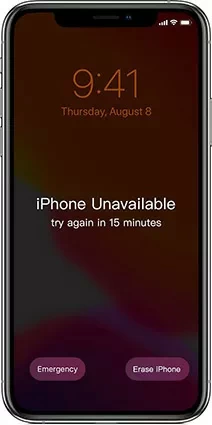
Na verdade, as senhas do iPhone são definidas para proteger a segurança dos dados dos usuários. Se você digitar uma senha incorreta para desbloquear a tela, uma mensagem "iPhone indisponível" será exibida. Após sete tentativas sem sucesso, você ficará bloqueado por pelo menos 5 minutos. Quanto mais repetida a entrada, mais tempo o dispositivo ficará bloqueado. Vamos dar uma olhada em algumas soluções para corrigir o iPhone indisponível.
A Apple oferece aos usuários a opção de apagar o telefone na tela bloqueada. Se você tentar inserir a senha errada de bloqueio do iPhone várias vezes, será solicitado "iPhone indisponível" ou "Bloqueio de segurança" e a opção Apagar iPhone será exibida. Neste ponto, você pode simplesmente clicar em 'Apagar iPhone' na tela (para iOS 15.2 ou posterior) e seguir estas etapas para corrigir o iPhone indisponível.
Passo 1 Tente digitar a senha novamente e clique em "Apagar iPhone" no canto inferior direito.
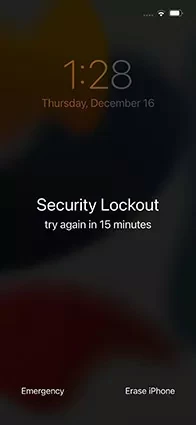
Passo 2 O sistema solicitará a opção "Erase iPhone option" e informará que os dados no dispositivo serão perdidos. Você pode ir de cabeça.
Passo 3 Digite seu ID e senha da Apple e, em seguida, o processo de Apagamento do iPhone começa.
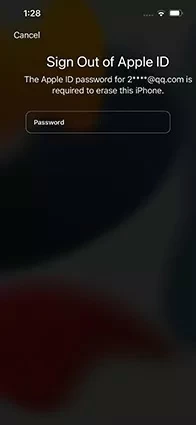
Quando o processo de Apagar iPhone estiver concluído, é um sistema totalmente novo no seu iPhone e você pode redefinir suas senhas.
Além dos métodos acima, você também pode usar aplicativos de terceiros para ajudá-lo a ignorar a tela indisponível do iPhone, como o UnlockGo. É compatível com os mais recentes iOS 16 e iPhone 14 Pro Max e suporta o desbloqueio de todos os iPads e iPods.
Passo 1 Inicie o UnlockGo e clique no botão Iniciar.
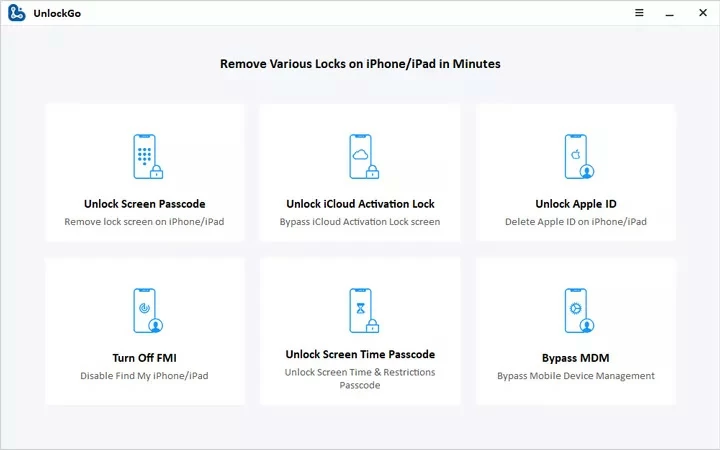
Passo 2 Conecte seu iPhone ao seu computador com um cabo USB.
Passo 3 Clique em "Desbloquear senha de tela" conforme solicitado.
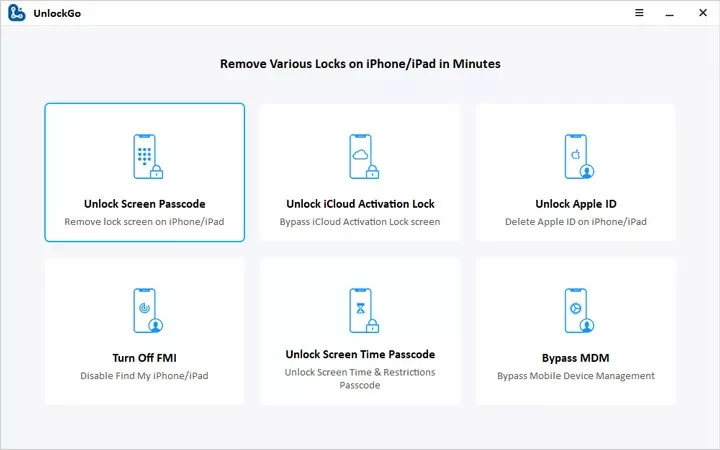
Passo 4 UnlockGo corresponderá automaticamente ao firmware iOS mais recente, que você pode baixar e salvar no seu PC.
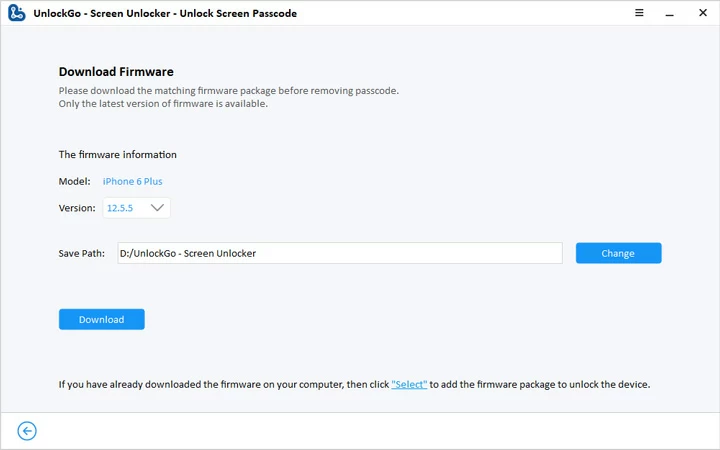
Passo 5 UnlockGo começará a apagar sua senha esquecida.
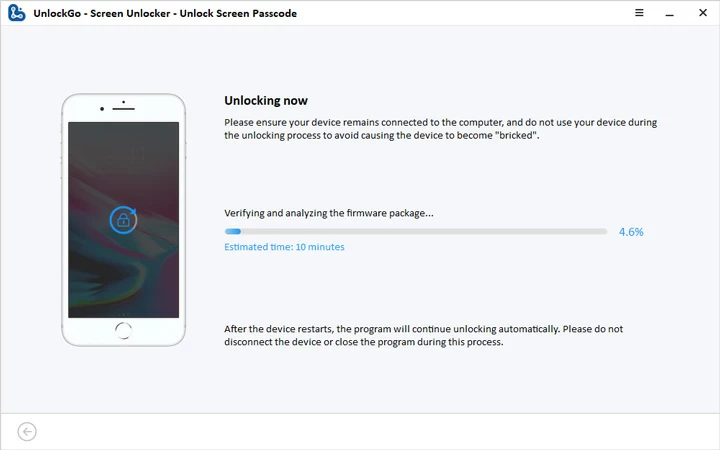
Quando terminar, "iPhone indisponível" não aparecerá mais.
Se você tiver vários dispositivos iOS e tiver o recurso Find My ativado. Você pode fazer login em outro dispositivo enquanto estiver conectado à Internet e apagar sem fio seu iPhone indisponível em iCloud.com. Este método funciona para iPhone, iPad, iPod touch, Apple Watch, Mac.
As etapas detalhadas da operação são as seguintes:
Passo 1 Abra o icloud.com no seu navegador, faça login com seu ID Apple e encontre seu iPhone indisponível.
Passo 2 Clique em todos os dispositivos na barra superior. Selecione seu iPhone indisponível e execute a opção de apagar.
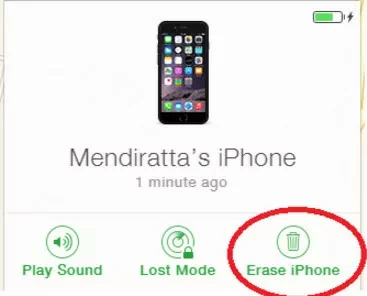
Este método é rápido e eficaz. Você pode apagar seu dispositivo bloqueado remotamente para excluir seus dados pessoais e redefinir seu iPhone, iPad, iPod touch, Apple Watch ou Mac.
A segunda maneira que recomendamos para corrigir "iPhone indisponível" é restaurar o telefone para as configurações de fábrica usando o iTunes.
Passo 1 Abra o iTunes e coloque seu iPhone no modo de recuperação.

Passo 2 Conecte-o a um computador com um cabo USB.
Passo 3 No popover do iTunes, selecione a opção Restaurar.
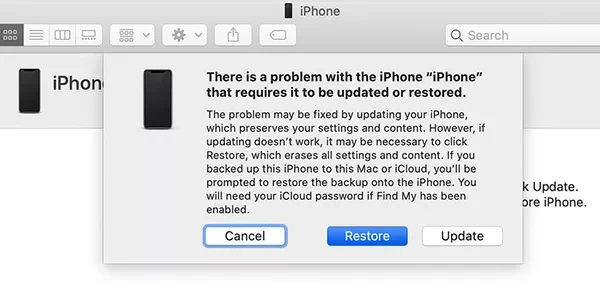
Passo 4 Seu iPhone será restaurado em alguns minutos.
Depois que o iPhone for restaurado para as configurações de fábrica, você poderá reiniciar o iPhone e usá-lo normalmente.
Se você digitar repetidamente a senha errada, o sistema do iPhone solicitará "iPhone indisponível" ou "Bloqueio de segurança". Você pode experimentar vários dos métodos recomendados neste artigo e escolher aquele que funciona melhor para você com base em suas necessidades.